win10未知usb设备设备描述符请求失败的修复方法 win10一直提示无法识别的usb设备怎么办
更新时间:2024-01-23 10:31:51作者:zheng
我们在使用win10电脑的时候可以通过usb接口来连接设备,但是有些用户在使用win10电脑的时候发现电脑无法识别usb设备,那么win10一直提示无法识别的usb设备怎么办呢?今天小编就教大家win10未知usb设备设备描述符请求失败的修复方法,如果你刚好遇到这个问题,跟着小编一起来操作吧。
推荐下载:win10 64位系统
方法如下:
1、右键左下角Windows徽标键点击运行或者按Windows+R键打开运行窗口;
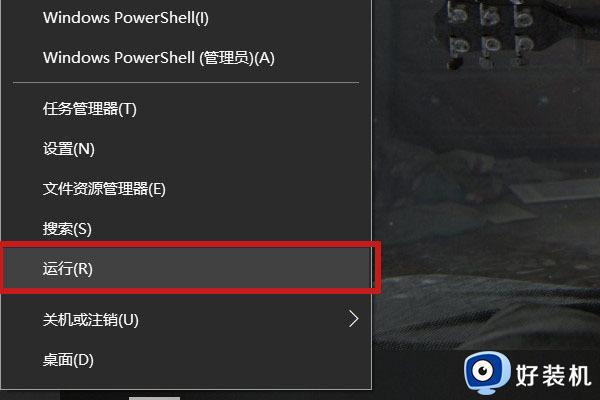
2、弹出运行对话框之后,在输入框中输入services.msc按回车打开服务;
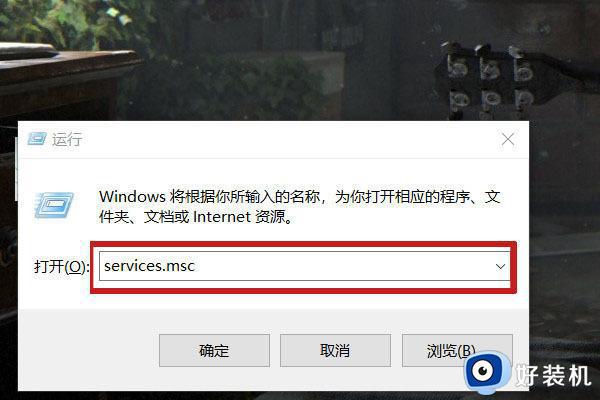
3、里面项目的排序方式是首字母顺序倒叙,下滑找到Plug and Play。双击打开;
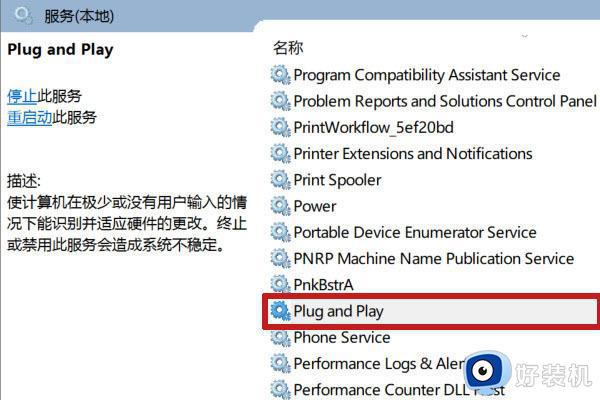
4、先停止这个服务,点击确定退出,然后在双击进来重新启动这个服务;
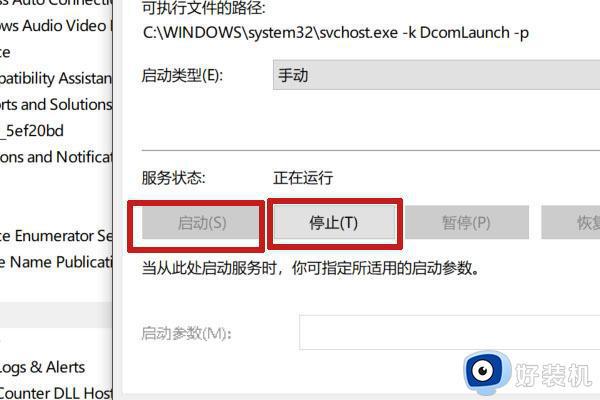
5、点击确定退出,然后重启电脑,重启完毕之后就修复成功了。
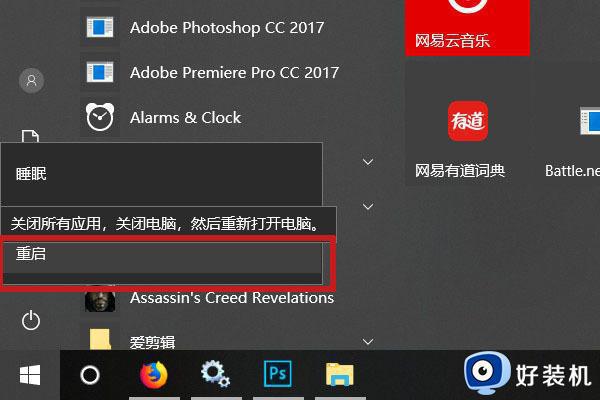
以上就是win10未知usb设备设备描述符请求失败的修复方法的全部内容,有遇到相同问题的用户可参考本文中介绍的步骤来进行修复,希望能够对大家有所帮助。
win10未知usb设备设备描述符请求失败的修复方法 win10一直提示无法识别的usb设备怎么办相关教程
- win10未知usb设备(设备描述符请求失败)怎么修复 如何解决win10提示未知的usb设备
- win10usb端口重置失败代码43怎么办 win10解决usb端口重置请求失败的方法
- win10系统的usb识别有问题怎么办 win10不能识别的usb设备修复方法
- win10 中设备管理器找不到蓝牙怎么回事 win10设备管理器没有蓝牙如何解决
- win10无法识别USB设备什么原因 win10无法识别USB设备的解决方法
- win10电脑usb接口无法识别设备怎么办 win10电脑不识别usb设备如何解决
- windows10无法识别的usb设备怎么解决 win10识别不了usb设备如何处理
- win10usb设备无法识别的解决方法 win10识别不了usb的设备怎么办
- win10无法识别移动硬盘怎么办 win10系统无法识别硬盘的方法
- Win10系统无法识别USB什么问题 Win10系统无法识别USB的两种解决方法
- win10拼音打字没有预选框怎么办 win10微软拼音打字没有选字框修复方法
- win10你的电脑不能投影到其他屏幕怎么回事 win10电脑提示你的电脑不能投影到其他屏幕如何处理
- win10任务栏没反应怎么办 win10任务栏无响应如何修复
- win10频繁断网重启才能连上怎么回事?win10老是断网需重启如何解决
- win10批量卸载字体的步骤 win10如何批量卸载字体
- win10配置在哪里看 win10配置怎么看
win10教程推荐
- 1 win10亮度调节失效怎么办 win10亮度调节没有反应处理方法
- 2 win10屏幕分辨率被锁定了怎么解除 win10电脑屏幕分辨率被锁定解决方法
- 3 win10怎么看电脑配置和型号 电脑windows10在哪里看配置
- 4 win10内存16g可用8g怎么办 win10内存16g显示只有8g可用完美解决方法
- 5 win10的ipv4怎么设置地址 win10如何设置ipv4地址
- 6 苹果电脑双系统win10启动不了怎么办 苹果双系统进不去win10系统处理方法
- 7 win10更换系统盘如何设置 win10电脑怎么更换系统盘
- 8 win10输入法没了语言栏也消失了怎么回事 win10输入法语言栏不见了如何解决
- 9 win10资源管理器卡死无响应怎么办 win10资源管理器未响应死机处理方法
- 10 win10没有自带游戏怎么办 win10系统自带游戏隐藏了的解决办法
